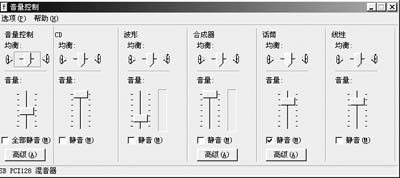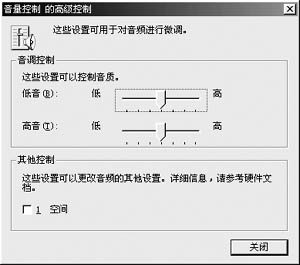|
文/镭 优化声卡和音箱的性能,获得最佳的音色,其实并不是一件非常复杂的事情,利用手头的操作系统和软件资源,就能把这件事做得很好。
故障查修
首先要保证为你的声卡安装了最新的驱动,一般这些驱动都可以从制造商主页上直接 下载,你遇到的许多问题都可以通过这个方法解决,同时它也能明显改进声卡的工作性能。最新的主板驱动和BIOS也能解决许多问题。
在系统中安装最新的DirectX(现在是DirectX8.1),虽然它是一个游戏平台,但它同样带有许多其它升级组件,其中就有涉及到声卡的DirectSound & DirectMusic组件,可以下载DirectX的地方相当多。
Windows2000和Windows98、Windows98第二版在处理非PCM声音格式时会出现一些问题,你可以通过安装最新的Windows 2000补丁包和Windows 98第二版的QFE269601补丁来解决这个问题(Windows 98第一版无法解决这一问题)。
如果你的系统会发出静电噪音和不规则的背景噪音,可以尝试用以下步骤改进(在上述步骤都完成之后)。
1.依次点击“开始”→“设置”→“控制面板”;
2.双击弹出窗口中的“多媒体”(或是声音&多媒体,声音&音频设备)图标;
3.点选弹出对话框中的“音频”栏→“高级属性”→“性能”栏;
4.将“硬件加速”滑动钮向左移两格,使其位于“基本加速”位置。
不过这种方法将关闭3D音频,比如DirectSound3D和EAX之类的所有相关扩展,所以这只是一个暂时性的解决问题手段。
通用设置
无论你安装的是什么样的声卡,Windows系统中的一些设置对于它们都是通用的。
对于Windows 9x/Me,检查控制面板中的“添加/删除程序”对话框,确定系统中安装有“音频压缩”组件(具体方法:双击控制面板窗口中的“添加/删除程序”图标;点选弹出对话框中的“Windows安装程序”→“多媒体”→“详细资料”按钮;如果没有选中“音频压缩”选项,选中它,点击“确定”按钮后Windows会进行安装)。
如果你的声卡驱动没有音量控制,你还应该通过这个对话框安装Windows的音量控制。
双击弹出窗口中的“多媒体”(或是声音&多媒体,声音&音频设备)图标,点选“音频”栏。如图1所示。

图1
在回放,录音和MIDI栏(在Window 98里,MIDI栏是单独分开的)的下拉菜单中选择适当的音频设备。只有当你安装了多声卡,或者有不同的Midi引擎用于Midi回放时才会用到这个功能。
在对话框右下角有一个“仅使用首选(默认)设备”选项,点选此项之后,你在此之前最后选定的音频设备将成为惟一被指定的设备。如果你的系统中只有一个设备,这一项可以不选;如果有多个可用设备,你应该选中这一项,以防止多设备混用。
现在点击声音回放部分的“高级属性”按钮;再点选“扬声器”栏,如图2所示。

图2
从下拉菜单中选择适当的音频输出模式,请注意,某些出现在这里的选项可能对于特定的操作系统无效;而一些有效的选项也可能干扰声卡驱动。

图3
现在点选“性能”栏。如图3所示。
将“硬件加速”滑动按钮移至最右端的第四格的“全加速”状态,这样你的声卡驱动和3D音频等功能才能全面运行。
下面的“采样率转换质量”滑动钮基本上不会影响声音回放质量和声卡运行性能。
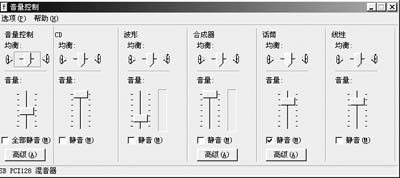
图4
现在,点击桌面左下角的“开始”→“程序”→“附件”→“娱乐”→“音量控制”,出现如下对话框。如图4所示。
向上移动“音量”滑动钮,相应模式的声音会变大,一般推荐将这里的音量设置为最大值的70%,这样既可以减轻声卡本身的扩音负担,也能获得比较好的音频效果,外设的音箱上也有音量控制。
“均衡”滑动钮可以被用于调节左、右音箱的音量均衡。如果两个音箱和你的距离不一样,这个功能就非常有用。
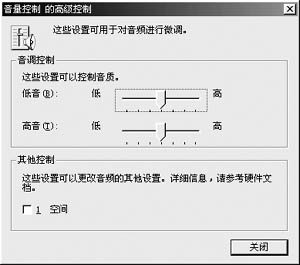
图5
点选此对话框左上角的“选项”→“高级控制”(并非每款声卡都有此功能)。如图5所示。
这里的音调控制功能基本上就是一个均衡器,适当调节这里的滑动钮,在大多数情况下都可以提升音频质量。
低音:这个滑动按钮控制低音频(20Hz-250Hz)的放大,向左移动,放大水平会提高。
高音:这个滑动按钮控制高音频(6kHz-20kHz)的放大,向右移动,放大水平会提高。
如果点选了最下面的数字输出惟一(Digital Output Only)选项,数字音频信号将通过声卡的S/PDIF输出端口送出,在外设的接收器DAC(数字信号至模拟信号转换器)上进行转换,而不是在声卡的DAC上进行转换,是否点选这一选项要由音箱系统来决定。请注意,此选项不影响AC-3/DTS S/PDIF的输出,无论是否选中它,你都可以将AC-3/DTS通过S/PDIF输出端口送入杜比解码器中。
| ![]() 版权所有 四通利方 新浪网
版权所有 四通利方 新浪网